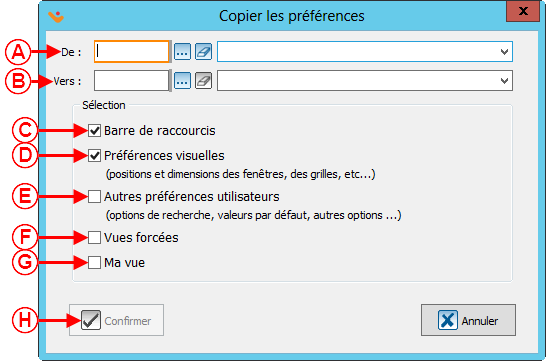ProDon:Copier les préférences d'un utilisateur à un autre
| Copier les préférences d'un utilisateur à un autre |
Sommaire
Introduction
Le module multiutilisateur est nécessaire pour accéder à cette fonctionnalité.
Dans une organisation, il est intéressant que tous les utilisateurs aient la même interface. Lorsque l'un d'entre eux a besoin d'aide, l'aidant ne perd pas de temps à se retrouver dans l'interface de son collègue vu que c'est le même.
Prodon détient des options pour copier les préférences d'un utilisateur à un autre. C'est un moyen de s'assurer que tout le monde possède la même interface ou, par exemple, d'offrir une interface complet à un nouvel utilisateur. L'avantage est de pouvoir avoir une interface commune à tous les utilisateurs.
Copier les préférences
Lorsque connecté en tant qu'utilisateur, les droits sont limités. Alors, l'utilisateur ne peut que copier les préférences d'un autre utilisateur et les appliquer les préférences à son propre profil.
Lorsque connecté en tant que « Superviseur », l'utilisateur est libre de choisir l'utilisateur à partir duquel les options seront copiées et à quel utilisateur elles seront appliquées.
| Aller dans l'onglet « Fichier » de la page d'accueil de Prodon et
cliquer sur « Copier les préférences d'utilisateur ». |
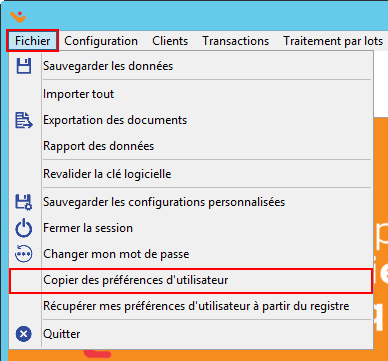
|
Nom du document : ProDon:Copier les préférences d'un utilisateur à un autre
Version : 5.0.3.1